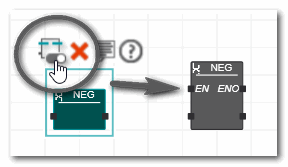POEs mit EN/ENO einfügen
POEs standardmäßig mit EN/ENO-Formalparametern einfügen
Die Standardeinstellungen für das Einfügen von POEs mit oder ohne EN/ENO-Formalparameter in FBS/ST-Code-Arbeitsblätter werden unter der Kategorie 'EN/ENO | EN/ENO-Einstellungen' im Dialog 'Extras > Optionen' vorgenommen. Standardmäßig werden neue POEs in FBS/ST-Code-Arbeitsblätter mit EN/ENO-Formalparametern eingefügt, wenn das entsprechende Kontrollkästchen 'Funktionen mit EN/ENO in ... einfügen' aktiviert ist.
Wenn aktiviert, werden neue Bausteine in FBS automatisch mit EN/ENO-Formalparametern (EN/ENO-Pins) eingefügt. In ST zeigt der Tooltip zwei Prototypen der Funktion (mit EN/ENO und ohne EN/ENO), wenn Sie den Funktionsnamen eingeben.
 Beispiel für das Einfügen einer Funktion in ST
Beispiel für das Einfügen einer Funktion in ST
Beachten Sie Folgendes, wenn Sie die Standardeinstellungen ändern:
- Bestehende POEs mit EN/ENO-Formalparametern sind nicht betroffen (siehe hierzu auch die unten stehende Beschreibung). Sie bleiben unverändert. Die Ausführungssteuerung mittels EN/ENO bleibt aktiv auch wenn Sie die EN/ENO-Optionen ausschalten.
- Die Einstellungen im Dialog 'Optionen' legen nur fest, wie sich der Editor verhält, wenn Sie neue POEs in den Code einfügen. Die bedingte Ausführung eines Bausteins, d.h. die Verwendung der EN/ENO-Formalparameter, ist in der Applikation immer aktiviert, unabhängig von den Einstellungen im 'Optionen'-Dialog.
EN/ENO-Formalparameter für bestimmte POEs hinzufügen/entfernen
Unabhängig von den Standardeinstellungen im Dialog 'Optionen' können Sie die EN/ENO-Formalparameter für bestimmte POEs, die EN/ENO unterstützen, hinzufügen oder entfernen. In FBS wählen Sie dazu das Blocksymbol aus (Mehrfachauswahl ist möglich) und klicken dann auf die im folgenden Beispiel gezeigte Direktschaltfläche:
(Um beschaltete EN/ENO-Formalparameter zu entfernen, trennen Sie zuerst die Formalparameter und klicken dann auf die Direktschaltfläche.)
In ST müssen Sie die EN/ENO-Formalparameter und die zugeordneten Variablen manuell in den Funktionsaufruf eingeben (wie im folgenden Beispiel gezeigt) oder diese in der Anweisung löschen.
Result1:=TO_SINT(EN:=Enable, ENO=>Enabled, UINT#255);
| Hinweis
EN/ENO-Formalparameter können nur Funktions-POEs hinzugefügt/entfernt werden. Bei anwenderdefinierten FUs/FBs ist dies nicht möglich, da die Ein-/Ausgänge vom Entwickler des Bausteins implementiert werden. |